前面我已经说过当曝光不足时如何用美图秀秀及曲线提升亮度
具体的看
这里但显然当图像过于复杂时,不同地方都使用RGB曲线统一调整,很难做到每处都满意,高光地方的提升会显得比较苍白,失去了美感
这里介绍下利用Lab通道来处理照片
与传统的RGB比,lab比较陌生
Lab色彩模型是由亮度(L)和有关色彩的a, b三个要素组成。L表示亮度(Luminosity),a表示从洋红色至绿色的范围,b表示从黄色至蓝色的范围。L的值域由0到100,L=50时,就相当于50%的黑;a和b的值域都是由+127至-128,其中+127 a就是洋红色,渐渐过渡到-128 a的时候就变成绿色;同样原理,+127 b是黄色,-128 b是蓝色。所有的颜色就以这三个值交互变化所组成。例如,一块色彩的Lab值是L = 100,a = 30, b = 0, 这块色彩就是粉红色。
这个定义蛮难理解的,,,,说实话,我也不清楚~~~汗
通道又是ps中一个难点,像我这样的菜鸟基本上是对通道就停留在通道这两字上,还好,lab通道不多,由明度,a,b,组成
下面就尝试着做做看

<DIV id=aimg_2005418_menu disautofocus="true" aimg_tip? tip_4><DIV xs0?>
2013-2-4 21:45 上传
下载附件 (28.04 KB) 很美的一张风景图片哈,就是暗看点,要是用曲线也可以慢慢调出效果,但是这个要扎实的基本功,显然,对于新手来说很有压力。还好,有通道
默认的是rgb通道,首先在图像——模式——lab颜色,这样才能使用lab通道

<DIV id=aimg_2005421_menu disautofocus="true" aimg_tip? tip_4><DIV xs0?>
2013-2-4 21:48 上传
下载附件 (12.66 KB)其实做法更简单,在应用图像里将明度分别和a,b通道叠加就行
选住明度
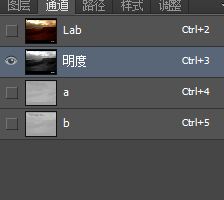
<DIV id=aimg_2005422_menu disautofocus="true" aimg_tip? tip_4><DIV xs0?>
2013-2-4 21:50 上传
下载附件 (13.47 KB)然后图像——应用图像,让它与a合并,模式选择叠加
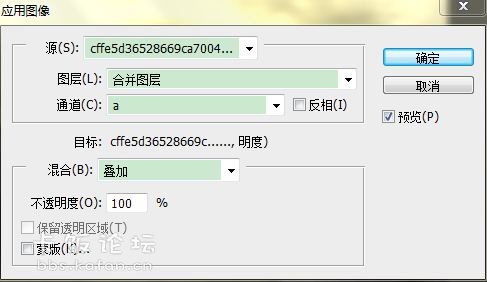
<DIV id=aimg_2005423_menu initialized="true" disautofocus="true" cache="1" fade="false" cover="0" layer="1" mtype="menu" ctrlkey="aimg_2005423" aimg_tip? tip_4><DIV xs0?>
2013-2-4 21:51 上传
下载附件 (24.35 KB)确定
然后是与b叠加
同样是选中明度
然后图像——应用图像,让它与b叠加
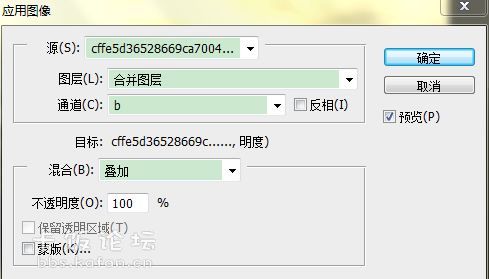
<DIV id=aimg_2005427_menu disautofocus="true" aimg_tip? tip_4><DIV xs0?>
2013-2-4 21:53 上传
下载附件 (22.54 KB)最后效果就出来了,如果这是图像明显不对的,确保方法没错的话记得要让所有通道都显示哦